如何将两个表格中的数据进行匹配 数据匹配到另一个表格的步骤
在进行数据处理和分析的过程中,有时候我们会遇到一个常见的问题:如何将两个表格中的数据进行匹配?数据匹配是指将两个或多个表格中的相关数据进行对应和整合,以便于进一步分析和利用,这个过程可能会比较繁琐和复杂,但是只要掌握正确的步骤和方法,就能够轻松解决这个问题。下面将介绍一些简单而有效的步骤,帮助我们将数据匹配到另一个表格中,以便于更好地进行数据处理和分析。
方法如下:
1.第一步:我们打开一个excel表,需要在另一个表中匹配出相应同学的班级信息。
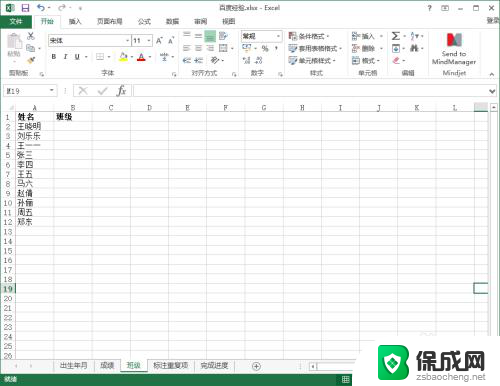
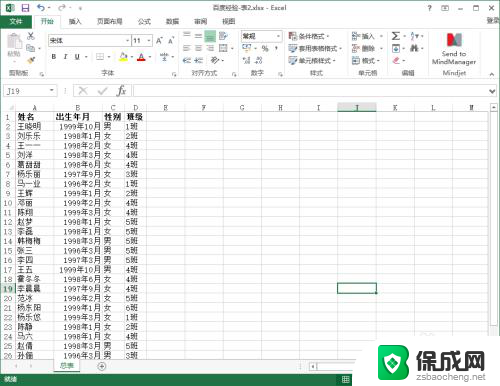
2.第二步:我们把光标定位在需要展示数据的单元格中,如下图所示。
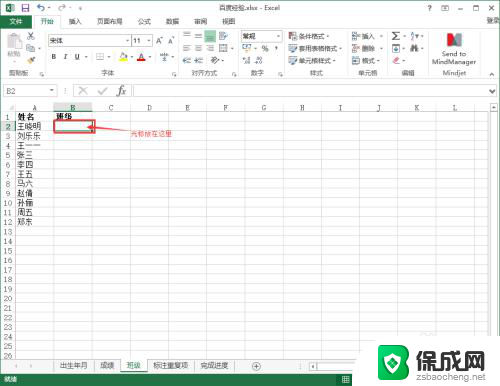
3.第三步:在单元格中输入“=vl”,然后会自动提示出VLOOKUP函数。双击蓝色的函数部分。
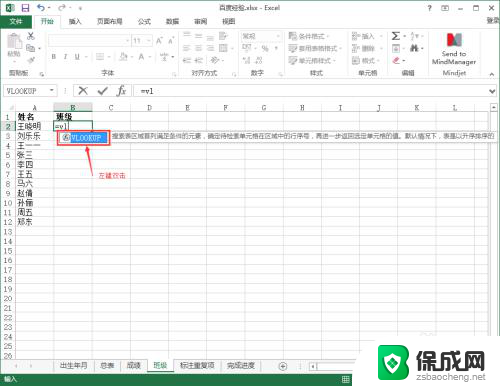
4.第四步:我们可以看到,单元格中显示出完整的VLOOKUP函数。
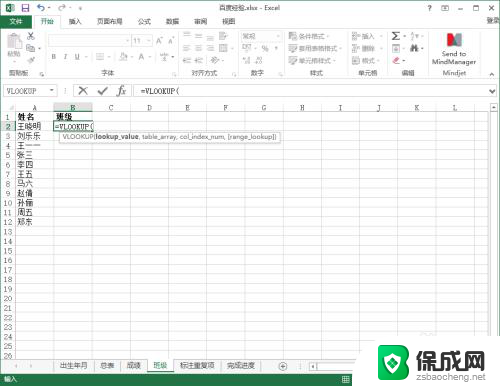
5.第五步:选择第一列中需要匹配数据的单元格,只选中一个就可以。然后输入英文状态下的逗号“,”。
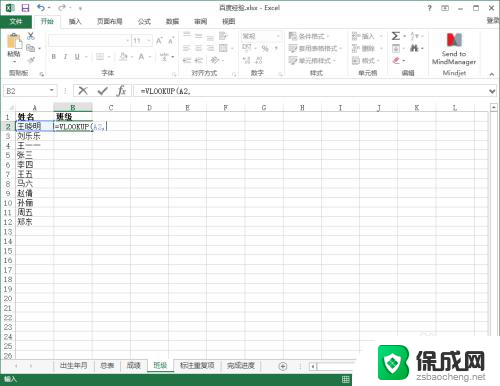
6.第六步:返回到第二张表【百度经验-表2】,选中全部数据。
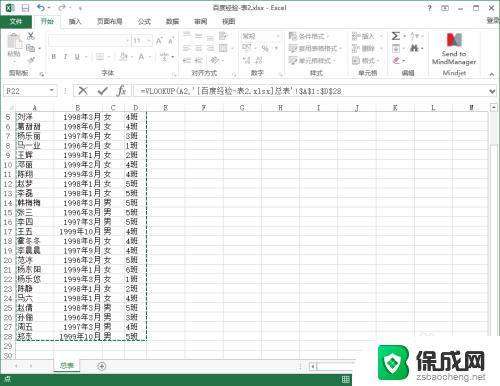
7.第七步:因为我们要返回的是【百度经验-表2】中第四列的班级信息,所以在公式中再输入“4,”(逗号是英文的)。(ps:提示信息让我们选择“TRUE”或“FALSE”,不用选,直接按回车键就可以)
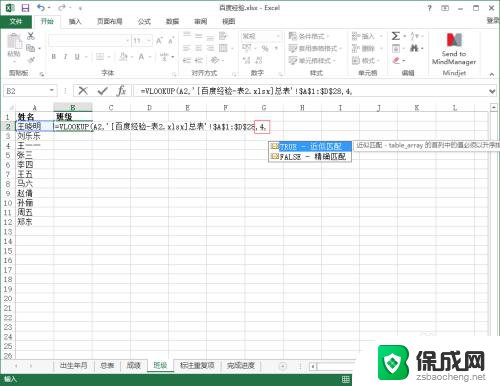
8.第八步:按下回车键之后,展示出匹配到数据,效果如下图。
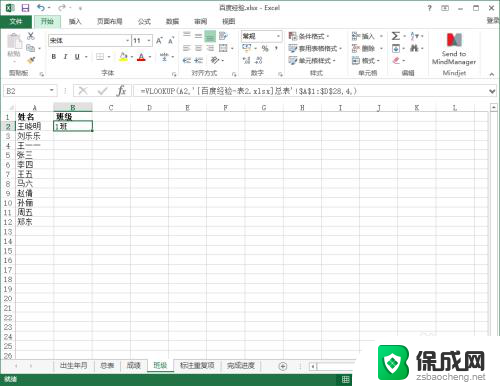
9.第九步:如果想要把一列中的数据都匹配出来,只需要按下图操作。
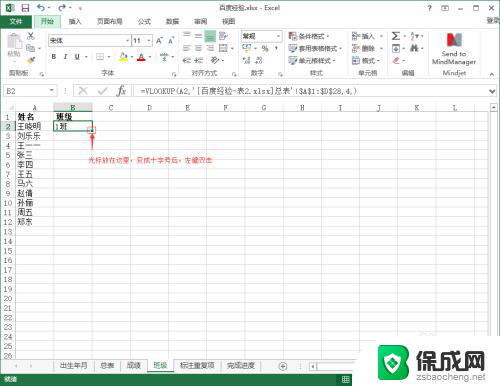
10.完成操作,最终效果如下。
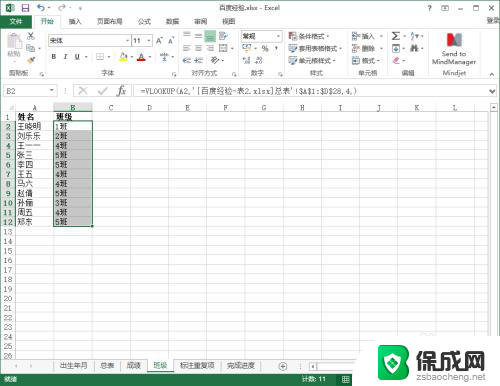
以上是如何将两个表格中的数据进行匹配的全部内容,有需要的用户可以按照以上步骤进行操作,希望对大家有所帮助。
如何将两个表格中的数据进行匹配 数据匹配到另一个表格的步骤相关教程
-
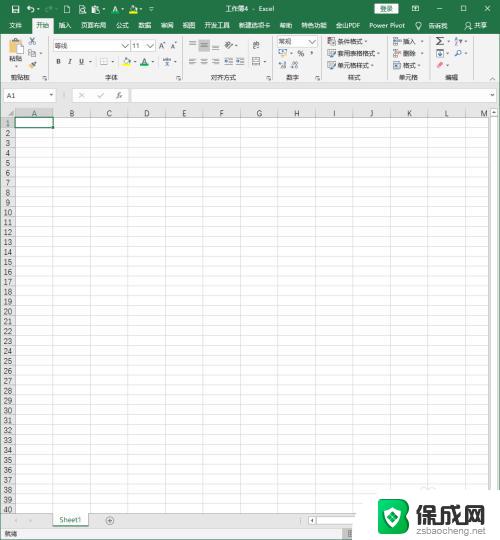 如何快速匹配两个excel表格中的相同数据 Excel函数比对两个表格中相同内容方法
如何快速匹配两个excel表格中的相同数据 Excel函数比对两个表格中相同内容方法2023-10-30
-
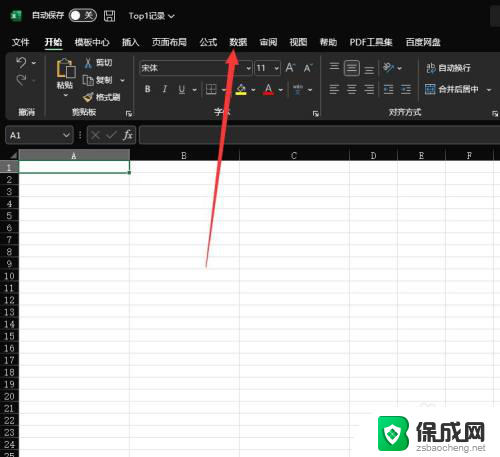 excel数据导入另外一个excel 怎样将一个excel文件中的数据导入到另一个表中
excel数据导入另外一个excel 怎样将一个excel文件中的数据导入到另一个表中2024-01-06
-
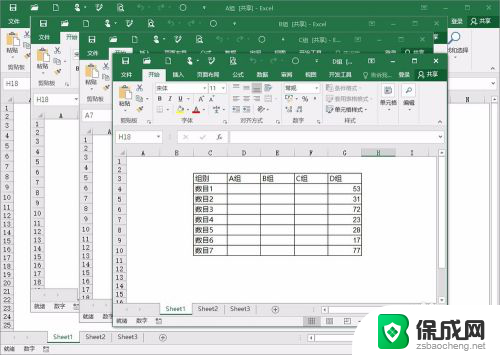 怎么汇总多个表格的数据 多个Excel表格数据汇总技巧
怎么汇总多个表格的数据 多个Excel表格数据汇总技巧2024-08-19
-
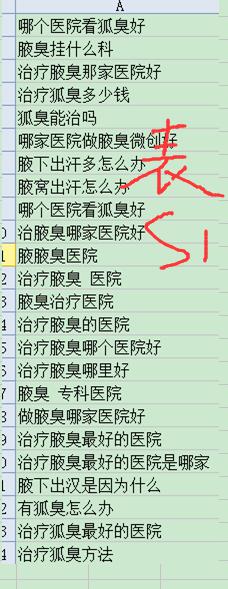 怎么比对excel两个表格中的数据重复项 如何快速查找两个EXCEL表格中的重复项
怎么比对excel两个表格中的数据重复项 如何快速查找两个EXCEL表格中的重复项2024-02-27
-
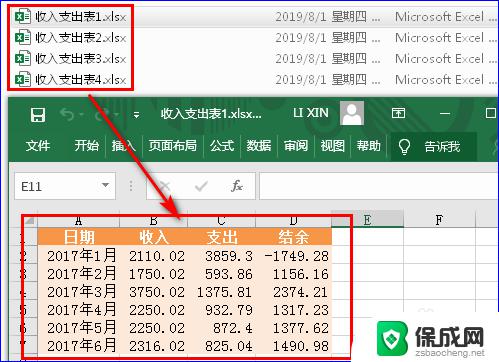 excel多个文件合并到一张表格 多个Excel文件中的表格如何合并成一个表格
excel多个文件合并到一张表格 多个Excel文件中的表格如何合并成一个表格2023-10-10
-
 表格怎么把两列内容合并到一起 Excel如何在一起合并两列数据
表格怎么把两列内容合并到一起 Excel如何在一起合并两列数据2024-07-20
- 表格中做差公式 Excel表格中求差的函数和公式
- 两张excel表如何合并成一张表 合并Excel文件中的表格
- 微软在欧盟数据边界内储存个人云数据:保障个人隐私安全的最佳选择
- 苹果应用与数据在哪里打开 iPhone上的应用和数据在哪个文件夹中
- 英伟达还能牛多久?2021年英伟达最新动态及未来发展趋势分析
- 如何有效升级显卡以提升游戏性能和图形质量:详细教程和实用技巧
- 英伟达中国打造国产GPU,摩尔线程冲刺IPO,估值超255亿
- 详细教程:Win10系统激活的多种方法与步骤,最新有效激活方法大揭秘
- 微软下跌1.41%,报416.59美元/股,市值跌破2.5万亿美元
- 详细步骤教你如何在Win7系统中进行系统还原,轻松恢复系统设置
新闻资讯推荐
- 1 微软下跌1.41%,报416.59美元/股,市值跌破2.5万亿美元
- 2 详细步骤教你如何在Win7系统中进行系统还原,轻松恢复系统设置
- 3 聊聊游戏本该怎么选择CPU(处理器):如何挑选最适合游戏的处理器?
- 4 AMD致命一击 将在移动平台上3D缓存,提升游戏体验
- 5 初探微软Win10/Win11新版Terminal,AI提升终端命令体验,全面解析最新终端技术革新
- 6 2024年11月CPU横评及选择推荐指南:最新CPU性能排名及购买建议
- 7 英伟达现在为什么甩AMD几条街了?来看看原因-详细分析两家公司的竞争优势
- 8 英伟达盘中超越苹果,再次成为全球市值最高公司,市值超过2.3万亿美元
- 9 微软宣布Win10系统将退休,如何应对升级问题?
- 10 微软上涨1.25%,报411.435美元/股,市值再创新高
win10系统推荐
系统教程推荐
- 1 惠普笔记本电脑如何重装系统win10 惠普笔记本如何重装win10系统教程
- 2 win11怎样调出分屏 笔记本如何实现分屏显示
- 3 win11如何设置不休眠 Win11电脑不休眠设置方法
- 4 来电对方听不到声音,我听得到怎么回事 手机通话时对方听不到我的声音怎么办
- 5 word怎么改名字 Office用户名如何修改
- 6 电脑怎么样添加打印机 Win10正式版如何添加打印机驱动
- 7 一插电源电脑就自动开机 电脑接通电源后自动开机怎么办
- 8 微软surface人脸识别怎么设置 面部识别设置安全性
- 9 0xc0000225 win10 修复 Windows 10 错误代码0xC0000225修复方法
- 10 win7台式系统重装 我的台式电脑如何重新安装win7系统